Captures i enregistraments de pantalla
Captura de tota o part de la pantalla com a imatge
Envieu-lo com a fitxer o enganxeu-lo des del porta-retalls
Desar un vídeo de l'activitat de la pantalla
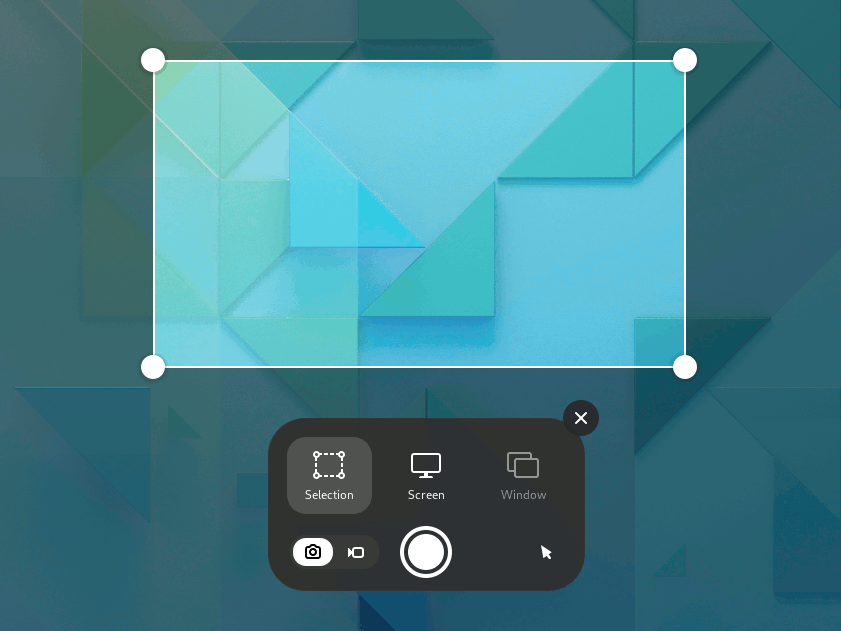
Podeu fer una imatge de la vostra pantalla (una captura de pantalla) o gravar un vídeo de què està passant a la pantalla (un enregistrament de pantalla). Això és útil si, per exemple, voleu mostrar a algú com fer alguna cosa a l'ordinador. Les captures de pantalla i els enregistraments són fitxers d'imatge i de vídeo normals, de manera que podeu enviar-les per correu electrònic i compartir-les a la web.
Fer una captura de pantalla
Press the Print key, or click the system menu on the right side of the top bar and click the
button.
-
La màscara de captura de pantalla us presenta nanses per a seleccionar l'àrea a capturar i
indica el mode de captura de pantalla (imatge fixa).
Cliqueu al botó del punter per a incloure el punter a la captura de pantalla.
Cliqueu i arrossegueu l'àrea que vulgueu per a la captura de pantalla mitjançant les nanses o el punt de mira.
Per capturar l'àrea seleccionada, cliqueu al botó gran.
Per capturar tota la pantalla, cliqueu a Pantalla i, a continuació, cliqueu al botó rodó gran.
Per capturar una finestra, cliqueu a Finestra. Es mostra una visió general de totes les finestres obertes amb la finestra activa marcada. Cliqueu per triar una finestra i, a continuació, cliqueu al botó rodó gran.
On van?
Les imatges de captura de pantalla es desen automàticament a la carpeta Imatges/Captures de pantalla de la carpeta d'inici amb un nom de fitxer que comença amb Captura de pantalla i inclou la data i l'hora en què es va fer.
La imatge també es desa al porta-retalls, de manera que podeu enganxar-la immediatament en una aplicació d'edició d'imatges o compartir-la a les xarxes socials.
Els enregistraments de pantalla es desen automàticament a la carpeta Vídeos/enregistrament de pantalla de la carpeta d'inici, amb un nom de fitxer que comença amb enregistrament de pantalla i inclou la data i l'hora en què s'ha pres.
Fer un enregistrament de pantalla
Podeu fer un enregistrament de vídeo de què està passant a la pantalla:
Press the Print key, or click the system menu on the right side of the top bar and click the
button.
-
Cliqueu a
per a canviar al mode enregistrament de pantalla.
Cliqueu al botó del punter per a incloure el punter a l'enregistrament de pantalla.
Trieu Selecciona o Pantalla. Per a Selecciona, cliqueu i arrossegueu l'àrea que vulgueu per a l'enregistrament de pantalla mitjançant les nanses o el punt de mira.
-
Cliqueu al botó vermell rodó gran per començar a gravar el que hi ha a la pantalla.
Es mostra un indicador vermell a l'extrem superior dret de la pantalla quan la gravació està en curs, mostrant els segons transcorreguts.
Un cop hàgiu acabat, cliqueu a l'indicador vermell o premeu Maj+Ctrl+Alt+R per a aturar la gravació.
Dreceres de teclat
Dins de la funció de captura de pantalla, podeu utilitzar aquestes dreceres de teclat:
S |
Seleccioneu l'àrea |
C |
Captura de pantalla |
W |
Finestra de captura |
P |
Canvia entre el punter vist o ocult |
V |
Canvia entre captura de pantalla i enregistrament de pantalla |
Retorn |
Captura, també activada per Espai o Ctrl+C |
Aquestes dreceres es poden utilitzar per ometre la funció de captura de pantalla:
Alt+Imprimeix |
Captura la finestra que actualment té el focus |
Maj+Imprimeix |
Captura tota la pantalla |
Maj+Ctrl+Alt+R |
Iniciar i deixar de gravar un enregistrament de pantalla |